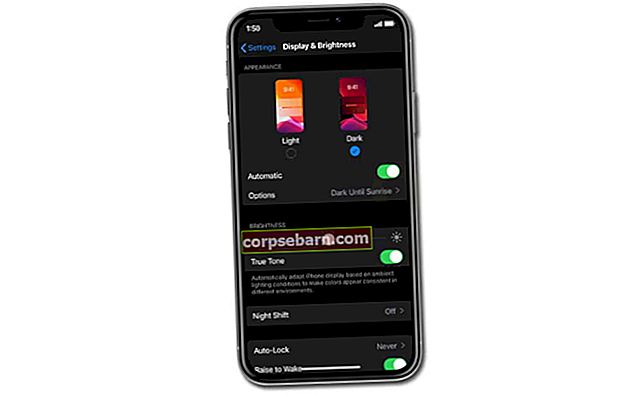Ar nusipirkote naujausią „Samsung“ flagmaną „Samsung Galaxy S7“? Tada jūs turite būti debesyje Nr. 9 pagal nuostabų našumą ir jo savybes. Prietaisas yra labai geras, kad atlikdami bet kurias užduotis atliktumėte daug greičiau, naudodamiesi papildomomis funkcijomis ir funkcijomis. Niekas nėra nepriekaištingas, todėl tas pats pasakytina ir apie šį įrenginį. Kai kurie „Galaxy S7“ vartotojai pranešė, kad jiems kyla tam tikrų problemų dėl naujausio įrenginio, o „Galaxy S7“ ekranas neįsijungs - viena iš problemų, kuria skundžiasi žmonės.
Anot vartotojų, telefonas staiga pajuoduoja ir neįsijungia. Jei susiduriate su „S7“ juodojo ekrano problema, pateikiami būdai, kaip ją išspręsti.
Taip pat žiūrėkite: Kaip atkurti užšalusį „Samsung Galaxy S7“
Galimi „Galaxy S7“ ekrano pataisymai nebus įjungti:
1 metodas # priversti perkrauti
Tai tikriausiai yra pirmasis žingsnis, kurį turėtumėte išbandyti, kai „Android“ įrenginyje susidursite su kokia nors maža ar didele problema. Priverstinis perkrovimas yra panašus procesas, kai ištraukiama baterija ir dedama atgal į įrenginį su nuimama baterija. Norėdami priversti iš naujo paleisti „Galaxy S7“, maždaug 10 sekundžių paspauskite maitinimo mygtuką ir garsumo mažinimo mygtuką. Jei problema išspręsta tokiu būdu, puiku - nereikia atlikti jokių kitų veiksmų, tačiau jei įrenginys nereaguoja į šį metodą, pereikite prie kito.
2 metodas # Įkraukite įrenginį
Kita priežastis, kodėl „Galaxy S7“ ekranas neįsijungs, yra išsikrovusi baterija. Taip, gali būti, kad baterija yra visiškai išsikrovusi ir telefonas išsijungė. Taigi leiskite įrenginiui įkrauti apie 10–15 minučių ir pabandykite paspausti maitinimo mygtuką, kad pamatytumėte, ar ekranas reaguoja. Jei situacija vis dar tokia pati, leiskite jam dar 10 minučių įkrauti ir paleisti jėgą iš naujo.
3 metodas # Išimkite SD kortelę
Sugadinta arba pažeista SD kortelė taip pat yra šios „S7“ juodojo ekrano problemos priežastis. Taigi pabandykite vieną kartą išimti SD kortelę ir SIM kortelę, tada atlikite jėgos perkraukimą. Dabar patikrinkite, ar problemos nebėra, ar ji vis dar yra.
4 metodas # Paleiskite telefoną saugiuoju režimu
Kai kurios nesąžiningos programos gali sukelti šią problemą. Tokiu atveju turite paleisti telefoną saugiuoju režimu, kuris laikinai išjungia visą trečiosios šalies programą. Norėdami tai padaryti, paspauskite maitinimo mygtuką ir palaikykite jį kelias sekundes, kol ekrane pamatysite „Samsung Galaxy S7“. Dabar atleiskite maitinimo klavišą ir toliau laikykite nuspaudę garsumo mažinimo klavišą. Laikykite paspaudę, kol įrenginys bus paleistas iš naujo. Kai bus perkrauta, apatiniame kairiajame ekrano kampe pastebėsite saugųjį režimą.
Kurį laiką naudokite įrenginį saugiuoju režimu. Jei nėra problemų ir viskas veikia gerai, viena iš programų yra atsakinga už S7 juodo ekrano problemą. Ištrinkite neseniai atsisiųstas trečiųjų šalių programas (kai atsirado problema) arba atlikite gamyklinius duomenis.
5 metodas # Paleiskite įrenginį atkūrimo režimu
Jei negalite paleisti „Galaxy“ įrenginio saugiuoju režimu, paleiskite jį iš naujo atkūrimo režimu ir nuvalykite talpyklos skaidinį. Norėdami tai padaryti, atlikite šiuos veiksmus:
- Kelias sekundes palaikykite paspaudę maitinimo, namų ir garsumo didinimo klavišus.
- Kadangi ekrane rodomas „Samsung Galaxy S7“ logotipas, atleiskite maitinimo klavišą.
- Po kelių sekundžių ekrane pastebėsite „Android“ logotipą, tada atleiskite kitus du klavišus ir palaukite 30–60 sekundžių.
- Dabar naudokite garsumo mažinimo mygtuką, norėdami pažymėti bet kurią parinktį ir pasirinkti ją naudodami įjungimo mygtuką.
- Tokiu būdu paryškinkite „išvalyti talpyklos skaidinį“ ir pasirinkite jį atlikti.
- Tada eikite į „perkraukite sistemą dabar“ ir užtruks šiek tiek laiko, kol užbaigsite visą procesą.
Kai „Galaxy S7“ bus paleista iš naujo atkūrimo režimu, gali būti, kad ji vėl veiks.
Bet kuris iš šių būdų gali išspręsti „Galaxy S7“, problema nebus įjungta, tačiau tuo atveju, jei problema vis dar išlieka, tai gali būti dėl aparatinės įrangos gedimo. Kreipkitės į parduotuvę arba savo vežėją ir paprašykite pakeisti.
Taip pat žiūrėkite: Kaip išspręsti „Samsung Galaxy Note 7“ baterijos veikimo problemą